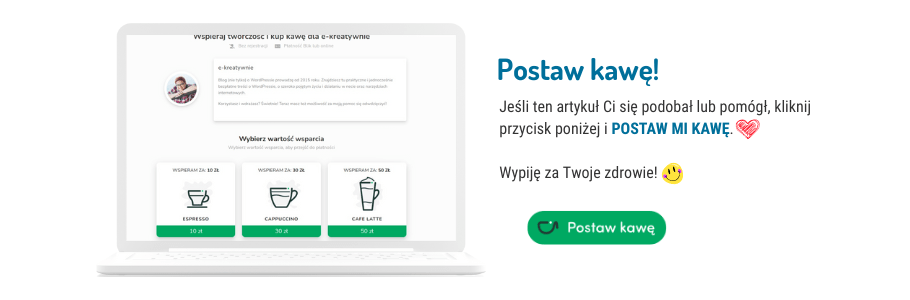Po pomyślnym zainstalowaniu WordPressa i zalogowaniu się do Panelu Administracyjnego (PA) czeka cię kolejny krok – konfiguracja WordPress. Masz przed sobą kokpit. W tym miejscu możesz zarządzać treściami, wyglądem oraz funkcjonowaniem swojej strony. Jednak, żeby to wszystko działało – trzeba świeżutkiego WP skonfigurować.
Usuń to, co niepotrzebne
Możesz usunąć lub zmienić -> decyzja należy do ciebie. Jednak warto wiedzieć, że świeżej instalacji WordPressa będziesz miał/a:
- przykładowy wpis
- przykładową stronę
- przykładowy komentarz
- dwie wtyczki
- domyślne szablony
- domyślne widgety w sidebarze
Spis treści:
Przykładowy wpis w WordPressie.
Znajdziesz go w: Panel Admina -> Wpisy. Możesz go całkowicie usunąć lub tylko zmienić jego tytuł i zawartość. Jednak jeśli tylko go zmienisz, pamiętaj, by zmienić również bezpośredni link do niego.
Przykładowa strona w WordPressie.
Analogicznie jak z wpisem. Znajdziesz ją w: Panel Admina -> Strony. I tym razem możesz ją usunąć lub zmienić (pamiętając o zmienia linka).
Przykładowy komentarz w WordPressie.
Zdecydowanie go usuń. Aby to zrobić wejdź w: Panel Admina -> Komentarze.
Dwie wtyczki w WordPressie.
Pierwsza to Akismet. Wtyczka ta skutecznie zabezpiecza przed spamem w komentarzach. Możesz ją zostawić pod warunkiem, że twoja strona nie jest komercyjna. W innym wypadku wtyczka jest płatna.
Druga to Hello Dolly. Jeśli chcesz – zostaw. Zobaczysz w swoim Panelu Admina miłe zdania, choć niestety po angielsku. Innych rzeczy ta wtyczka nie robi.
Wtyczki znajdziesz w: Panel Admina -> Wtyczki -> Zainstalowane wtyczki
Domyślne motywy w WordPressie.
Wraz z instalacją WordPressa masz do dyspozycji, o ile dobrze pamiętam, dwa motywy, które już są zainstalowane. O instalacji innych motywów będzie w następnej lekcji, jednak już teraz poradzę ci jedną rzecz: jeden z tych motywów sobie zostaw. Jeśli kiedykolwiek cokolwiek zepsuje ci się na stronie – przełączenie motywu na domyślny to jeden z pierwszych kroków do weryfikacji co zostało uszkodzone.
Motywy znajdziesz w: Panel Admina -> Wygląd -> Motywy
Domyślne widgety w sidebarze w WordPressie.
O samym sidebarze i o widgetach będą kolejne lekcje. Dziś warto, byś się dowiedział/a, że sidebar to w domyślnym motywie WordPressa ten boczny pasek (po prawej we wpisie), a widgety to jego zawartość.
Widgety i tym samym sidebar znajdziesz w: Panel Admina -> Wygląd -> Widgety
Koniecznie zmień
Teraz poważniejsze rzeczy. Aby WordPress dobrze działał i aby dobrze wyglądał technicznie trzeba w nim kilka rzeczy zmienić:
- ustawienia ogólne
- pisanie
- czytanie
- dyskusja
- media
- bezpośrednie odnośniki
Wszystkie te ustawienia znajdziesz w: Panel Admina -> Ustawienia. Warto poświęcić im nieco czasu, ponieważ od niektórych z nich wiele zależy. Omówię je po kolei.
Ogólne
Tu wpiszesz: tytuł witryny, opis swojej strony, adres dla swojego WordPressa, domyślny adres email, ustawisz format daty i język strony.
Pisanie
W pisaniu najważniejsze ustawienia to: domyślna kategoria wpisów i domyślny format wpisu.
Czytanie
W ustawieniach czytania możesz zdecydować czy twoja strona główna ma być stroną wpisów czy statyczną stroną oraz wybierzesz stronę, która ma być Home i stronę wpisów. Ponadto tu zdecydujesz czy strona wpisów ma wyświetlać wypisy (krótkie zajawki wpisów), czy całą ich treść.
WAŻNE. Jeśli dopiero pracujesz nad swoją stroną i nie chcesz, aby ktoś ją zobaczył niedopracowaną zaznacz: Proś wyszukiwarki o nieindeksowanie tej witryny (jednak jak już skończysz pracę, to pamiętaj, żeby to ustawienie odznaczyć.
Dyskusja
W dyskusji, wierz mi, najważniejsze jest, aby zaznaczyć, że każdy komentarz ma być zatwierdzony ręcznie przez moderatora. Jeśli pozwolisz, żeby komentarze ukazywały się na stronie automatycznie, będziesz miał/a mnóstwo (w najlepszym wypadku) reklam pod każdym wpisem.
Media
To miejsce, w którym ustawiasz rozmiar obrazków, które będą wyświetlane na stronie. Najczęściej domyślne ustawienie jest w porządku i nie trzeba go zmieniać, jednak warto wiedzieć, gdzie to ustawienie się znajduje.
Bezpośrednie odnośniki
W tym miejscu ustawiasz, jak ma wyglądać link do stron, podstron, kategorii i wpisów na twojej stronie. Dla SEO najlepiej ustawić tzw. przyjazne linki: Nazwa wpisu.
Uff, w temacie “konfiguracja WordPress” dotarliśmy szczęśliwie do końca, więc najmniej przyjemną kwestię masz za sobą. Jak widzisz, nie jest to takie trudne, jednak warto – jak we wszystkim – przynajmniej trochę o niej poczytać. Jeśli chcesz poszerzyć swoją wiedzę – zachęcam do pobrania Ebooka “Od instalacji do publikacji – WordPress (nie tylko) dla zielonych”.